DataNumen Outlook Password Recovery V1.1.0.0 英文安装版
DataNumen Outlook Password Recovery是一款操作简单的outlook密码恢复工具,如果你的outlook文件不小心丢失了,可以尝试通过这款工具来进行修复,如果你忘记了密码的加密PST文件,那么这个工具,你可以很容易地恢复密码,并访问PST文件中的内容。
win7系统下的投影仪是我们经常使用的东西,但是在使用的时候,难免会遇到一些问题,因为需要在各种仪器上投影,所以比较麻烦。今天,我们带来了win7连接笔记本和投影仪的方法。让我们详细看看。

将笔记本连接到投影仪的方法1、首先,我们必须将投影仪的视频输入接口连接到笔记本电脑的视频输出接口,然后投影仪上就会出现当前笔记本电脑上的画面。

2、然后,我们可以打开击右键,打开屏幕分辨率选项,这里我们点击“连接到投影仪”。
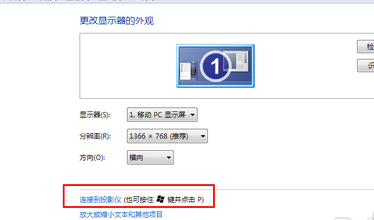
3、然后,我们就打开了相关的设置选项。需要我们注意的是,我们可以使用快捷键进行操作,按下微软徽标键以及P键,即可快速开启投影仪显示的有关设置。

4、如果我们选择“仅计算机”意思是投影仪上将不会显示图像,计算机将不会输出图像到投影仪;
如果我们选择“仅投影仪”,那么计算机将会关闭自己的显示器上的图像输出,在某种情况下有利于节能。
至于复制,是投影仪和电脑上的分辨率显示输出是完全一致的;
还有一个拓展功能,我们可以将一个显示器上的图像输出放到两个显示器上,也可以对这两个不同的显示器进行不同的分辨率调节,需要我们自己根据实际需要进行调节。

5、一般情况下,我们是使用投影仪进行放映展示PPT或者是一些视频文稿,具体的设置,我们可以在屏幕分辨率里面进行不同的显示器调节,这里大家可以参考一下自己自身显示器的设置过程。
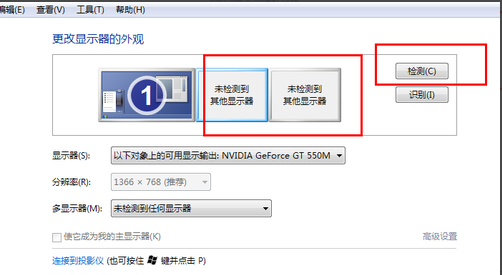
以上就是系统520问您带来的将笔记本连接到投影仪的方法,希望可以解决掉您的困惑。
热门教程 周 月
IE浏览器高级设置如何还原?
5次 2PPT如何以讲义的形式打印出来?
5次 3Win11系统管理员权限怎么获取?
5次 4逍遥安卓模拟器没有声音怎么办?
5次 5Windows7文件名太长无法打开怎么办?
5次 6如何让Win10升级到2004版本而不升级到20H2?
5次 7小精灵美化怎么设置动态壁纸?小精灵美化设置动态壁纸的方法
5次 8FastStone Capture如何使用?FastStone Capture的使用方法
5次 9二维码中间怎么加文字?中琅条码标签打印软件帮助你!
4次 10支付宝怎么修改社保卡密码?支付宝重置电子社保卡密码的方法
4次怎么避开Steam启动游戏?免Steam启动游戏教程
16次 2Win10加入Windows预览体验计划失败错误码0x800BFA07怎么办?
15次 3Win10专业版一直不断无限重启怎么办?
15次 4Windows7文件名太长无法打开怎么办?
15次 5U盘3.0与U盘2.0的区别在哪里
15次 6Win11系统管理员权限怎么获取?
14次 7Win7旗舰版无法添加打印机怎么回事?
13次 8Win11 PE安装教程 PE怎么安装Windows11详细教程
13次 9如何给PDF去除水印?编辑PDF文档有水印去除的方法
13次 10Word怎么查看和删除历史文档记录?
12次最新软件